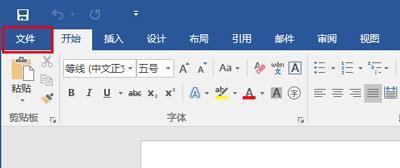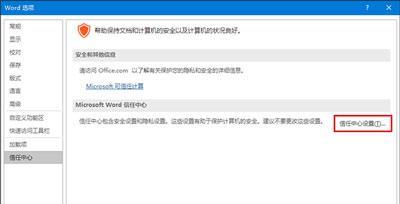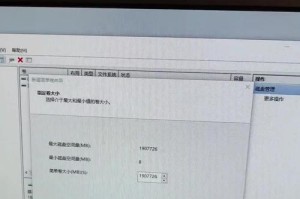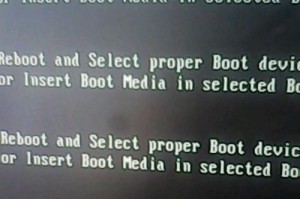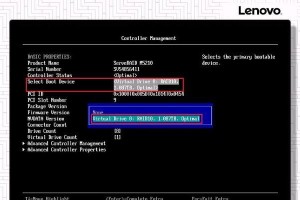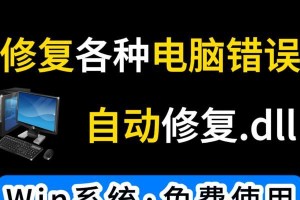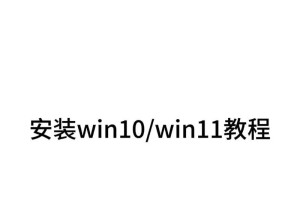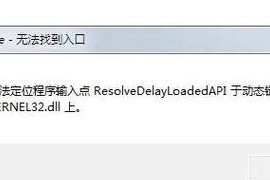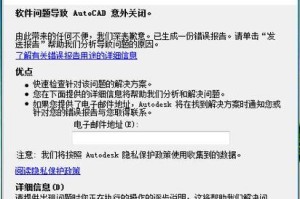新建一个空白Word文档:
打开Word应用程序,创建一个新的空白文档。
打开文件菜单:
在Word文档的左上角点击“文件”选项。
进入选项设置:
在打开的文件菜单中,找到并点击左侧列表中的“选项”。
访问信任中心:
在“选项”窗口的左侧列表中,选择“信任中心”,然后点击右侧的“信任中心设置”。
修改受保护的视图设置:
在信任中心设置界面的左侧列表中,选择“受保护的视图”。
在右侧的设置中,找到并取消勾选以下三个选项:
完成上述设置后,点击底部的“确定”按钮以保存更改。
重新打开Word文档:
设置修改完成后,关闭当前的空白Word文档,重新打开您之前遇到错误的文档。